Уроки CorelDRAW
Упражнение 2.4. Построение и модификация эллипсов, дуг и секторов
1. Чтобы не перегружать графикой страницу, на которой мы работали с прямоугольниками, начнем, со вставки в документ CorelDRAW еще одной страницы. Для этого воспользуйтесь командой Layout > Insert Page (Макет > Добавить страницу) н щелкните на кнопке ОК в раскрывшемся диалоговом окне.
2. Выберите в наборе инструментов инструмент Ellipse (Эллипс) и перетащите указатель инструмента по диагонали габаритной рамки будущего эллипса. Обратите внимание на изменение сообщений в строке состояния н значений в панели атрибутов в процессе перетаскивания, После отпускания кнопки мыши на рисунке появляется эллипс в рамке выделения.
Подсказка
Клавиши-модификаторы работают с инструментом Ellipse (Эллипс) точно так же, как с инструментом Rectangle (Прямоугольник). Удерживая нажатой клавишу Ctrl, можно построить не эллипс, а правильный круг, а клавиша Shift позволяет строить эллипс, растягивая его не от угла, а от середины габаритного прямоугольника. При удержании одновременно обеих клавиш-модификаторов будет строиться круг от центра. Освобождать клавиши-модификаторы следует только после отпускания кнопки мыши.
3. Найдите узел вновь построенного эллипса и наведите на него указатель мыши. Указатель инструмента Ellipse (Эллипс) должен смениться указателем инструмента Shape (Форма). Нажмите кнопку мыши и сместите узел по направлению к центру габаритного прямоугольника, а затем, не выходя за границу эллипса, — по часовой стрелке (рис. 2.6). После отпускания кнопки мыши эллипс будет преобразован в сектор. При этом в строке состояния и в панели атрибутов будут отображаться центральный угол сектора и направления ограничивающих его радиусов.
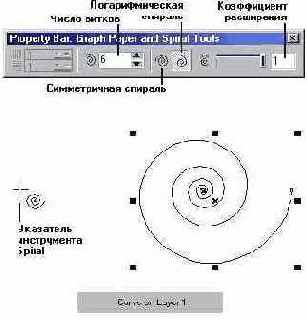
Рис. 2.6. Преобразование эллипса в сектор перетаскиванием узла внутри эллипса
4. Постройте еще один эллипс и повторите описанную на предыдущем шаге последовательность действий, только на этот раз перемещайте узел эллипса не внутри него, а снаружи. В результате будет построена дуга эллипса, а не сектор.
Подсказка
Если в процессе перетаскивания узла эллипса удерживать нажатой клавишу Ctrl, то центральный угол дуги или сектора будет меняться не плавно, а скачками по 15°. Это бывает удобно при построении секторов и дуг заранее заданной величины.
Теперь познакомимся с элементами панели атрибутов для объекта класса «эллипс» (рис. 2.7). ,
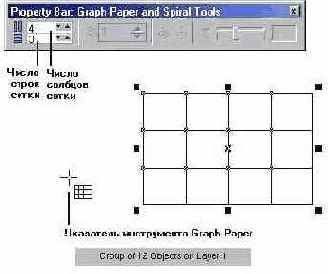
Рис. 2.7. Панель атрибутов для эллипсов
Большая часть элементов панели атрибутов уже знакомы нам из опыта работы с прямоугольниками. Познакомимся с теми из них, которые специфичны для эллипсов.
- Ellipse (Эллипс). Эта кнопка нажата в том случае, когда выделен объект, являющийся эллипсом. Нажатие этой кнопки при предварительном выделении сектора или дуги преобразует их в замкнутый эллипс.
- Pie (Сектор). Эта кнопка нажата, когда выделен сектор. Ее нажатие преобразует в секторы эллипсы и дуги.
- Arc (Дуга). Эта кнопка нажата, когда выделена дуга. Ее нажатие преобразует в дуги эллипсы и секторы.
- Starting and Ending Angles (Начало и конец дуги). В этих двух счетчиках содержатся значения направляющих углов радиусов, соединяющих центр сектора пли дуги соответственно с начальной и конечной точкой дуги. Направляющие углы задаются в системе координат, связанной с порождающим сектор или дугу эллипсом. Начало отсчета этой системы связано с центром эллипса, а начальный луч (0°) соединяет центр и ту точку эллипса, которая находилась правее всех остальных в момент его построения.
- Clockwise/Counterclockwise (Направление дуги). Эта кнопка позволяет выбрать, которая из двух дуг, получившихся в результате разбиения эллипса па две части, будет построена — идущая по часовой или против часовой стрелки от начального радиуса к конечному.
Примечание
Инструмент 3 point ellipse (Эллипс по 3 точкам), расположенный на инструмент Ellipse (Эллипс), позволяет строить эллипсы другим способом. Его действие полностью аналогично действию инструмента 3 point rectangle (Прямоугольник по 3 точкам) — пользователь работает точно тем же способом, но в результате получается не прямоугольник, а вписанный в него эллипс.
Содержание раздела
